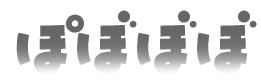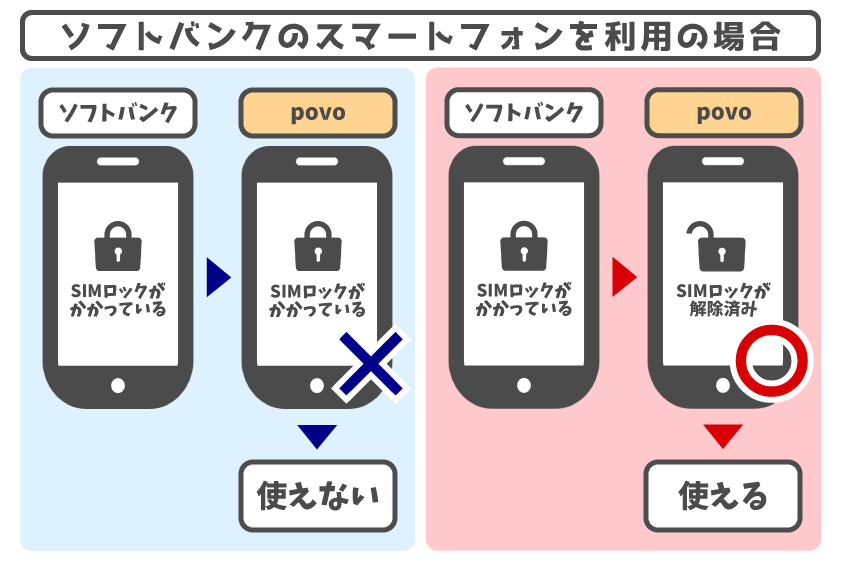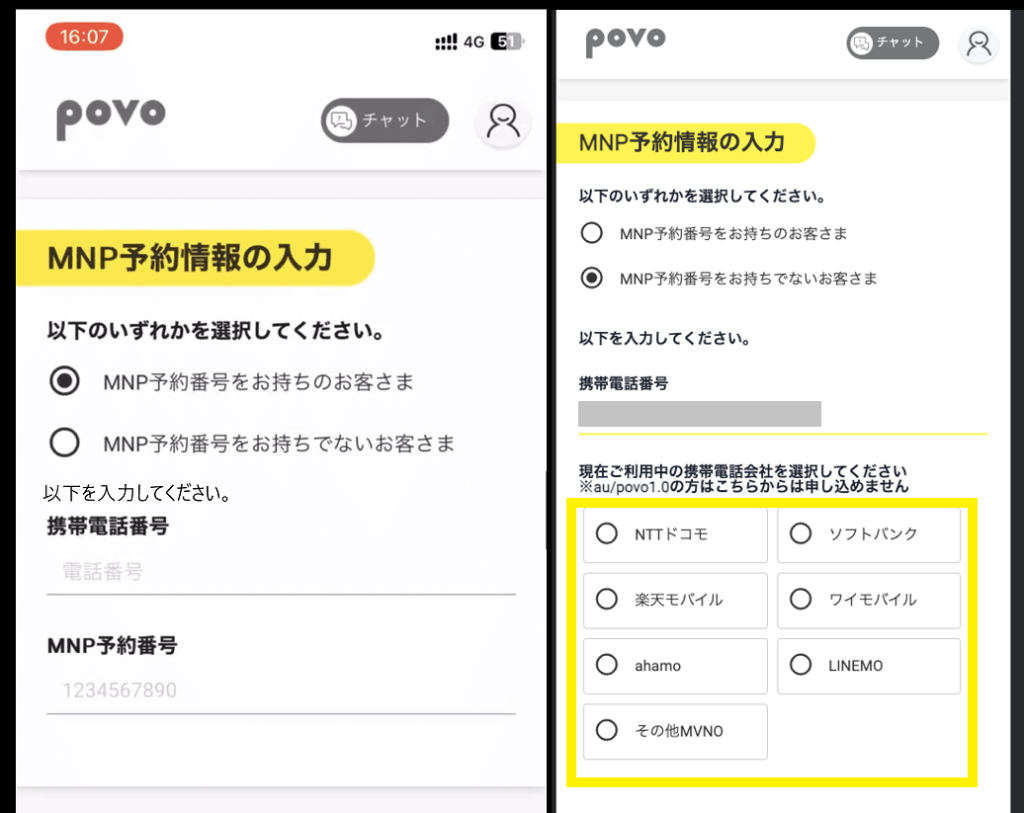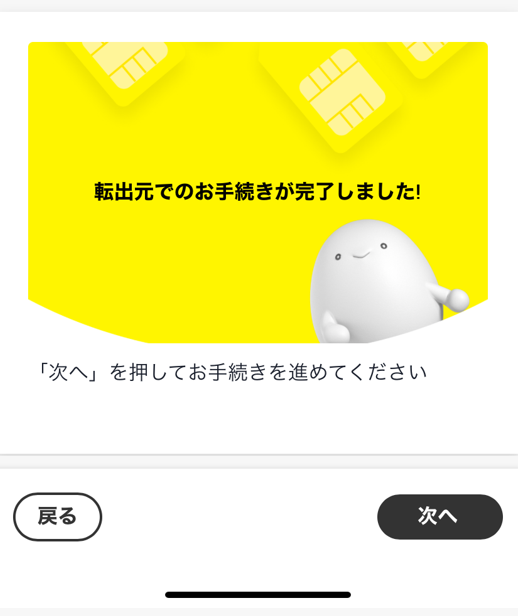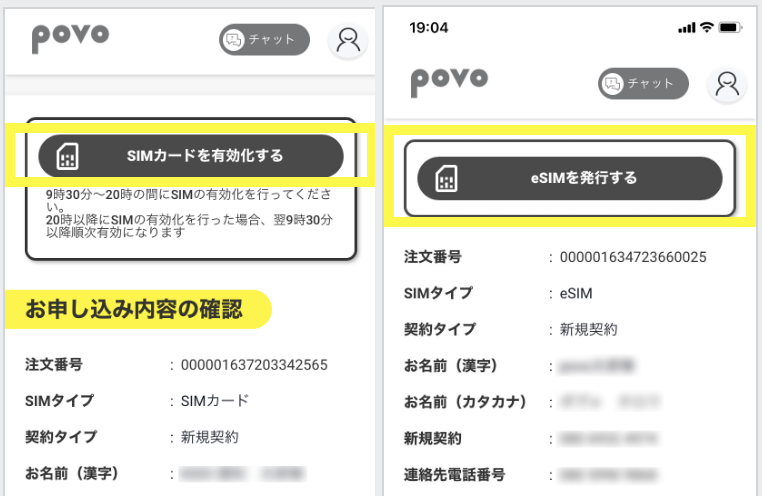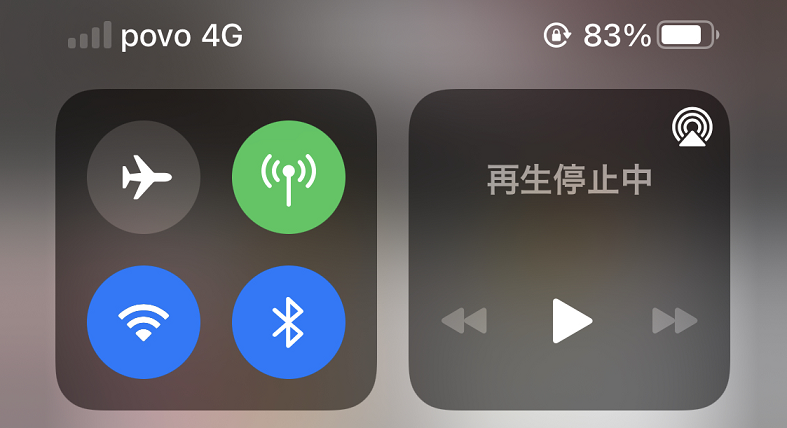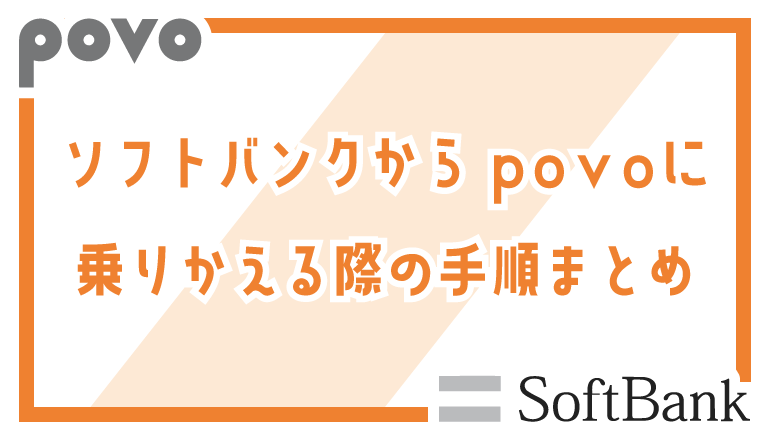
「他社からお乗り換えでau PAY 残高還元キャンペーン!」が実施中!
キャンペーン期間中に他社からpovo2.0へ乗り換え(MNP)で契約し、povoアカウントへau IDを連携してSIMを有効化して7日後までに対象トッピングを購入すると、au PAY 残高に最大10,000円相当還元されます。
| 対象トッピング | au PAY 残高への還元 (不課税) |
|---|---|
| 24,000円以上 で販売されているトッピング | 10,000円 |
| 16,000円以上〜24,000円未満 で販売されているトッピング | 8,000円 |
| 12,000円以上〜16,000円未満 で販売されているトッピング | 4,000円 |
| 10,000円以上〜12,000円未満 で販売されているトッピング | 3,000円 |
au/UQ mobile/povo1.0からpovo2.0へ変更した場合はキャンペーン対象外
LINEMOでお得なキャンペーン実施中!
LINEMO契約でPayPayボーナス還元!
- SIMカードやeSIM契約でPayPayボーナスが貰える!
- 月3GB/月額990円の「ミニプラン」、月20GB/月額2728円の「スマホプラン」の2つのプランが選べる
- LINEアプリを使ったトーク・通話・ビデオ通話が使い放題
- ソフトバンクと同一ネットワークで高速通信できる
- 各社提供のメールアドレス持ち運びサービスを使えばLINEMOでも今のキャリアのメールアドレスが利用可能!
ソフトバンクからpovo2.0に乗り換えるときの流れ(SIMカード/eSIM共通)
【手順①】povoで使いたいスマホが動作確認されているかを確認
povo2.0のSIMカードやeSIMを入れて使いたいスマホが動作確認されているかを対応機種・端末|基本料ゼロから始めるau回線のスマホプラン【公式】povo2.0でチェックしましょう。
もしも動作確認されていない端末をpovo2.0のSIMを入れて使うときは、もちろん自己責任になります。
eSIMは対応端末が限られているため、povo2.0を契約する前に手持ちのAndroidスマートフォンやiPhoneがeSIMに対応しているかを確認してください。eSIM非対応端末でeSIMを選択した場合、通信が一切できません。
【手順②】povo契約前にソフトバンクのスマホのSIMロックを解除する。スマホのSIMロック解除必須
2021年5月12日以降にソフトバンクでAndroidスマホやiPhoneを購入
購入時にSIMロック解除手続きが実施された状態で製品が引き渡しされているため、SIMロック解除手続きは不要です。
また、2021年6月1日以降にソフトバンクから発売された機種(Xperia 1 IIIを除く)は、SIMロックがかかっていないSIMフリー機種です。
2021年5月11日までにソフトバンクでAndroidスマホやiPhoneを購入
購入したスマホは「SIMロックあり」状態なのでSIMロック解除手続きを実施してください。
ソフトバンクスマホのSIMロック解除は、My SoftBankかソフトバンクショップ実店舗で受け付けています。2023年9月13日以降からソフトバンクのSIMロック解除手数料は無料です。My SoftBankでもソフトバンクショップでも無料です。
povo2.0の開通も完了している、APN設定をしているのにpovo回線が使えないというときは、大抵SIMロック解除手続きをすっ飛ばしています。
My SoftBankでSIMロック解除手続きの手順
- 携帯電話の製造番号(IMEI番号)を確認する方法を教えてくださいを参考にして、SIMロックを解除したいスマホのIMEI番号を確認しておく
- My SoftBankにログイン
- SIMロック解除をする携帯電話番号の製造番号(IMEI番号)を入力して「次へ」をタップ
- 「解除手続きをする」をタップ
- SIMロック解除手続きが完了
- Androdスマホのみ「解除コード」が発行される
- 手持ちのスマホにpovo2.0のSIMカードを入れる
- iPhoneならアクティベーション、AndroidスマホならSIMロック解除コードを入力する
- スマホのSIMロック解除完了
【手順③】ソフトバンクでMNP予約番号を取得する(MNPワンストップを利用しない場合)
ソフトバンクからpovo2.0に乗り換える際に、MNPワンストップを利用して申し込むか、従来どおりにソフトバンクでMNP予約番号を発行してから申し込むか決めてください。どちらを選んでもOKです。
ソフトバンクとpovo2.0は「MNPワンストップ」に対応しています。
MNPワンストップとは、転出元で従来必要だった「MNP予約番号」の発行手続きが不要になる制度です。面倒な手続きが不要になり、より簡単にpovo2.0に乗り換えが可能です。
なお、契約状況によってはソフトバンクで事前にMNP予約番号を発行したほうがスムーズなことがあります。
ソフトバンクでMNP予約番号を発行する方法
ソフトバンクでMNP予約番号を発行する方法は大きく分けて、①携帯電話や一般電話からソフトバンクに電話、②My SoftBankで発行、の2つあります。
MNP予約番号の有効期限は発行日を含めて15日間ですが、povo2.0では有効期限が13日未満になっていると申し込みができません。
この中でオススメするのは、My SoftBankでMNP予約番号を取得することです。2人と話す必要がないですし、電話と違ってすぐに手続きができます。時間のロスがありません。どうしてもやりかたが分からないという人は、電話してMNP予約番号を発行してもらいましょう。
| 申込方法 | MNP予約受付窓口 | 受付時間 |
| 携帯電話 | *5533に電話 | 9時~20時 |
| 一般電話 | 0120-100-5533に電話 | 9時~20時 |
| My SoftBank | トップ →My SoftBank → 各種変更手続き | 9時~20時 |
MNP予約番号を取得しただけでソフトバンクが解約されることは無い
ソフトバンクでMNP予約番号を取得した時点ではソフトバンクが解約されることはありません。
また、MNP予約番号の有効期限が切れても、ソフトバンクとの契約は継続しています。 ソフトバンクが解約されるのは、povo2.0側で行う「SIMカード有効化手続き」「eSIM有効化手続き」の完了後になります。
たとえば10月5日にSIMカードが手元に届いて、10月6日に「SIMカード有効化手続きを実施すると、10月6日付でソフトバンクからpovo2.0に回線が切り替わり、ソフトバンクとの契約が自動解約されます。
【手順④】契約に必要なものを用意する
povo2.0を契約する際は以下が必要です。
- 本人確認書類
- クレジットカード情報
- 利用端末
- GmailやYahoo!メールなどのフリーメールアドレス
本人確認書類
povo2.0で利用できる本人確認書類は以下の通り。
- 運転免許証(公安委員会発行のもの※国際免許証を除く)
- マイナンバーカード(個人番号カード)
- 在留カード
支払い方法
povo2.0の支払い方法は、クレジットカードまたはあと払い(ペイディ)が利用できます。
クレジットカードを持っているならクレジットカードで支払ったほうがいいです。あと払い(ペイディ)は手数料がかかります。
- VISA
- MasterCard
- JCB
- American Express
- Diners Club
【手順⑤】povo2.0アプリをインストールして申し込む
契約に必要なものを用意してpovo2.0を申し込みましょう。
ソフトバンクからpovo2.0に乗り換えで契約する場合は、povo2.0アプリからの申し込みが必要です。手持ちのスマホにpovo2.0アプリをインストールしてください。WEBから申し込みはできません。
手順
- 手持ちのスマホにpovo2.0アプリをインストールする
- 「どちらかのプランを選択してお進みください。」では【通話+データ】をタップして【次へ】をタップする
- 「契約タイプ」では【他社/UQ mobileから乗り換え】をタップする
- SIMタイプでは【SIMカード】または【eSIM】をタップする
- 「アカウント登録」でメールアドレスを入力する
- 「お支払い方法を設定」画面では、クレジットカードの情報を登録する
- オンライン(LIQUID eKYC)で本人確認情報を登録する
- 氏名・住所等の個人情報を入力、SIMカードのお届先住所など、画面の指示に従って操作・入力する
- povo2.0の契約を完了させる
MNP予約情報について
手続きの途中で「MNP予約情報の入力」画面が表示されます。
【MNP予約番号をお持ちのお客様】を選択すると、携帯電話番号とMNP予約番号の入力欄が表示されるので入力してください。
【MNP予約番号をお持ちでないお客様】を選択すると、携帯電話番号の入力欄と「現在ご利用中の携帯電話会社を選択してください」の選択肢が表示されるので、当てはまるものを選択してください。
選択した携帯電話会社のMNP予約手続きページに移動するので、ページの案内に従いMNP予約手続きを進めてください。手続き完了後、povoの申し込みページに移動するので手続きを進めてください。
povo2.0のSIM開通手順を解説
SIM開通手続き(iPhoneの場合)
手順
- povo2.0アプリから「SIMカード有効化手続き」または「eSIM有効化手続き」を9時30分から20時までの間に実施
- 有効化が完了すると、「【povo】povoのご利用開始のお知らせ」というタイトルのメールが届く
- iPhoneにpovoのSIMカードを入れる
povo2.0アプリを利用してeSIMプロファイルをダウンロードする - iOSを最新バージョンにアップデートする
- iPhone内に他社格安SIMのAPN構成プロファイルがある場合は削除する
- 発信テスト用番号(111/通話料無料)へ電話をかけ、ガイダンスを最後まで聞いて電話を切る
- Wi-Fiを切った状態でブラウザを起動し、モバイルデータ通信を利用してWebサイト(https://povo.jp)が閲覧できるかどうかを確認
- 発信テストとモバイルデータ通信テストが完了すると、開通手続きは終了
20時から9時30時までの間に有効化手続きを行った場合は、9時30分以降順次有効化が完了し、povo2.0のSIM(回線)が使えるようになります。有効化する時間帯には注意してください。
eSIM契約時は、「eSIM有効化手続き」が完了すると、iPhoneへpovo2.0のeSIMプロファイルのダウンロードが可能になります。
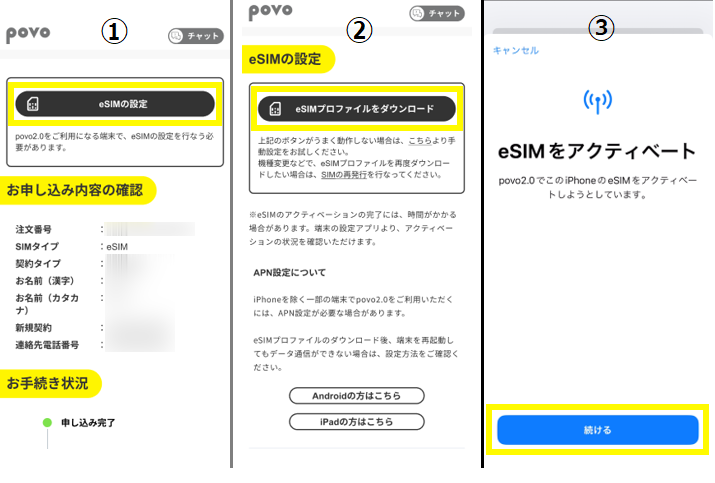
iPhoneは最新のiOSバージョンにアップデートするとAPN設定が自動で完了します。APN設定プロファイルのインストールは不要です。
SIM開通手続き(Androidスマホの場合)
手順
- povo2.0アプリから「SIMカード有効化手続き」または「eSIM有効化手続き」を9時30分から20時までの間に実施
- 有効化が完了すると、「【povo】povoのご利用開始のお知らせ」というタイトルのメールが届く
- AndroidスマホにpovoのSIMカードを入れる/povo2.0アプリを利用してeSIMプロファイルをダウンロードする
- 必要に応じて、音声通話、SMS、モバイルデータ通信で利用するSIMを設定する
- AndridスマホでAPN設定する
- 発信テスト用番号(111/通話料無料)へ電話をかけ、ガイダンスを最後まで聞いて電話を切る
- Wi-Fiを切った状態でブラウザを起動し、モバイルデータ通信を利用してWebサイト(https://povo.jp)が閲覧できるかどうかを確認
- 発信テストとモバイルデータ通信テストが完了すると、開通手続きは終了
20時から9時30時までの間に有効化手続きを行った場合は、9時30分以降順次有効化が完了し、povo2.0のSIM(回線)が使えるようになります。有効化する時間帯には注意してください。
eSIM契約時は、「eSIM有効化手続き」が完了すると、Androidスマホへpovo2.0のeSIMプロファイルのダウンロードが可能になります。
povo2.0のeSIMプロファイルをダウンロードする方法は、①povo2.0アプリからeSIMの設定をする方法、②手動で実施する方法(コード入力方式)、2つの方法があります。アプリから設定がおすすめです。
APN設定手順
- 「設定」→「ネットワークとインターネット」→SIMの横の「+」をタップ
- 画面下部の「アクセスポイント名」をタップし、画面上部にある「+」をタップ
- 「アクセスポイントの編集」画面になるので、以下の項目を入力
【名前】「povo 2.0」と入力
【APN】「povo.jp」と入力
【APNプロトコル】「IPv4 / IPv6」を選択 - 入力完了したら画面右上の3つの点をタップして「保存」をタップ
ソフトバンクとpovo2.0の料金プラン比較
ソフトバンクからpovoに乗り換えると、毎月の通信費が大幅に安くなるでしょう。
| キャリア | 料金プラン名 | 月額基本料金 |
| ソフトバンク | ペイトク無制限 | 【無制限】月額9625円 |
| ソフトバンク | ペイトク30 | 【30GB】月額7425円 |
| ソフトバンク | ペイトク50 | 【50GB】月額8525円 |
| ソフトバンク | メリハリ無制限+ | 【2GB以下】月額5575円 【2GB以上~無制限】月額7225円 |
| ソフトバンク | ミニフィットプラン+ | 【1GBまで】月額3278円 【1~2GB】月額4378円 【2~3GB】月額5478円 |
| ソフトバンク | スマホデビュープラン+ | 【ライト(4GB)】月額2266円 【ベーシック(20GB)】月額3916円 |
| au | povo2.0 | 【データ使い放題 (24時間)】330円/回 |
povo 2.0のメリット・特徴
- 事務手数料無料、縛りなし、契約解除料もない
- データ容量が0GBの状態でも最大128kbpsで使える
- 基本料0円で自分でデータトッピングして使う。5つの容量とデータ使い放題24時間、期間限定トッピングも豊富
- 購入完了から7日間、DAZNの利用とDAZN利用中のデータが使い放題になるパックがある(7日間/1,145円)
- 5分以内通話かけ放題、通話かけ放題オプションあり
- 13歳以上であれば本人名義で契約できる
- povo2.0契約者もau Online Storeで機種変更(端末単体購入)が可能
- 2024年5月20日から「着信転送サービス/留守番電話サービス」の提供開始!(ただし併用不可)
- 国際ローミングも利用可能
povo2.0について
povo2.0はauのオンライン専用料金プランです。
povo2.0は格安SIMではなくauのオンライン専用料金プランなので、auとpovo2.0の通信品質は同等と考えてよいでしょう。通信エリア・通信速度・通信品質どれも安定しています。
契約事務手数料3,850円は同一名義で5回線まで無料、累計6回線目以降は1回線ごとに契約事務手数料がかかります。
契約解除料、契約期間の縛り(2年縛り等)、MNP転出手数料はありません。無料です。
データ容量が0GB状態でも最大128kbpsで使える
povo2.0でデータトッピングを購入していない=0GB状態でも、最大128kbpsでデータ通信できます。電話は通信速度は関係ありません。
128kbpsで利用の場合、LINEメッセージのやり取り等テキストのやり取りはできますが、動画視聴やInstagramなどの画像や動画が関わるものは非常に時間がかかります。
なお、180日間有料トッピングの購入がないと順次「利用停止」されます。利用停止後の30日の間に有料トッピングの購入がない場合は、povo2.0の契約が解除されます。
自分でデータトッピングして使う
povo2.0で高速データ通信したくなったときは、povo2.0アプリでデータトッピングを追加(購入)して使う形になります。小容量から大容量、データ使い放題まで幅広いトッピングが用意されています。
データトッピングには有効期限があるので、有効期限内に利用する必要があります。たとえばデータ追加20GB(30日間)を購入し、30日間で10GBしか使わなかった場合は残り10GBは失効します。
期間限定データトッピング(お試しトッピング)も頻繁に登場しているため、オトクにpovoを利用できます。
povo2.0のデータトッピングのなかで特におすすめなのが「データ使い放題(24時間)」(1回330円)です。
購入完了時刻から24時間の経過ごとに1日として取り扱いますが、当面の間は、期間満了日の23時59分59秒まで利用できるようになっています。
つまり、「データ使い放題(24時間)」を10月1日の午前0時1分に購入したら、10月2日の23時59分59分まで、実質最大で48時間利用できるすごい太っ腹なトッピングなんです。
5分以内通話かけ放題、通話かけ放題オプションあり
| トッピング名 | 料金 |
| 5分以内通話かけ放題 | 月額550円 |
| 通話かけ放題 | 月額1650円 |
5分以内通話かけ放題は、1回5分以内の国内通話が無料で利用できます。1回の通話が5分を超えた場合5分超過分につき税込22円/30秒の通話料が別途かかります。
通話かけ放題は、国内通話が無料で利用できます。電話をよくかける人はオプションの契約を検討するといいでしょう。
ソフトバンクからpovo2.0に乗り換えの注意点やデメリット
povo2.0はau回線を使用
povo2.0はau回線を使用してサービスを提供しています。そのため、ソフトバンク回線とは微妙にサービスエリアが異なります。
ソフトバンク回線では問題なく繋がったけど、au回線だと電波が悪いとか圏外になるといった問題が発生する可能性があります。ビルの奥まったところとかだと異常に悪かったりとか、そういうことが起こるかもしれません。
都会に住んでいる人、まあそこそこの普通の地方都市に済んでいる人なら全く問題ないですが、ド田舎、山の中、川の中に行ったりするような人はちょっと心配です。
ソフトバンクのキャリアメールアドレスが無料で使えなくなる
ソフトバンクからpovo2.0に乗り換えると、ソフトバンクで提供されているキャリアメールアドレスが無料で利用できなくなります。
乗り換えをきっかけにキャリアメールアドレスの使用をやめてもいいでしょう。
キャリアメールアドレスを使ってWebサービスを登録している人は、povo2.0に乗り換える前にGmailやYahoo!メールなどのフリーメールアドレスに全部変えるようにしましょう。
どうしてもソフトバンクのキャリアメールアドレスを使い続けたい人は、ソフトバンクからpovo2.0に乗り換え完了から31日後までにメールアドレス持ち運び を申し込んでください。
回線セット割や家族割などが利用できなくなる可能性あり
ソフトバンクで適用されている家族割引、新みんな家族割、おうち割光セットなどが適用されなくなります。
ソフトバンクを家族で複数回線契約していると毎月◯円割引される系の割引は、ソフトバンク契約回線数が減少すると割引額が減額されたり、契約回線数が減少することで割引の条件を満たさなくなる可能性もあります。
povoには家族割引サービス、固定回線とのセット割はありません。
Yahoo!プレミアム会員が無料で使えなくなる
ソフトバンクで対象の基本料および料金プランに加入している人は、2017年6月1日より、LINEヤフー株式会社が提供する会員サービス「Yahoo!プレミアム」を無料で利用できるようになっています。
ソフトバンクからpovo2.0に乗り換えると、Yahoo!プレミアムが利用できなくなるか、有料での利用となるので注意してください。
Yahoo!プレミアムが利用不可になった場合、プレミアム特典の利用が取り消されます。
- ヤフオク!出品中であれば出品の取り消し
- Yahoo!かんたんバックアップの容量減少(特典容量無制限がなくなり、通常の5GB※15となります)
- 有料サービスの割引特典の非適用
PayPayポイントがたまりにくくなる
ソフトバンクでペイトク無制限契約時はPayPayでの買い物がいつでも+5%になりますが、povo2.0に乗り換えるとその分還元率がダウンします。
対象プランを契約している人は毎月の誕生日に1000円相当のPayPayポイントが貰えますが、それも貰えなくなります。
ソフトバンクユーザーはYahoo!ショッピングでPayPayでの支払いでPayPayポイントが最大17%たまりますが、povo2.0に乗り換えるとその分還元率がダウンします。
海外ローミング利用時に不便になる可能性がある
ソフトバンクではアメリカ放題、海外あんしん定額などのサービスが提供されていますが、ソフトバンクからpovo2.0に乗り換えるとこれまでよりも不便になる可能性があります。
たとえばソフトバンクでアメリカ放題が利用できる場合は、ソフトバンクユーザーなら誰でもアメリカ・ハワイでの通話ネットが無料でし放題ですが、povo2.0の場合は1GB/3日間で780円かかります。
ソフトバンクからpovo2.0に乗り換えでよくある質問
ソフトバンクの機種そのままでpovo2.0に乗り換えできる?
- ソフトバンクからpovo2.0に乗り換えたい
- ソフトバンクで購入した機種(スマホ)はそのまま使いたい
というときは、ソフトバンクでAndroidスマホやiPhoneのSIMロック解除手続きをして、povoでSIMカードのみを契約すればOKです。
povoでは、SIMカード/eSIMのみを新規契約またはMNP転入で契約することができます。
ソフトバンクで購入したスマホは、SIMロックを解除したiPhoneであればpovo2.0が絶対に使えます。Androidスマホはau回線に対応していれば使えます。
ソフトバンクで購入したスマホにpovoのSIMを入れても、スマホ内の写真・動画・書類・アプリ・LINE・連絡先などのデータは全てそのままです。消えることは絶対にありません。
ソフトバンクからpovo2.0に乗り換えのベストタイミングは?
いつでもいいです。月の初め、月半ば、月末のいつ乗り換えてもOKです。
ソフトバンクの利用料金は、解約するときや他社へ転出するときには日割り計算されずに1ヶ月分満額請求されます。ソフトバンクをギリギリまで使いたいなら月末日に乗り換えが完了するようにpovo2.0を申し込むといいでしょう。
povo2.0は基本料0円です。データトッピングや通話トッピングを購入するまで料金が発生することはありません。
povo2.0申込後、ソフトバンク回線が使えなくなる期間はある?
ありません。
povo2.0側で行う「SIMカード開通手続き」「eSIM開通手続き」を実施するまでは、ソフトバンクのSIMを使ってデータ通信・音声通話・SMS送受信・テザリングが利用可能です。
「SIMカード開通手続き」「eSIM開通手続き」が完了してpovo2.0の開通と同時に、ソフトバンクとの契約が自動解約され、ソフトバンクのSIMが使えなくなります。
ソフトバンクからpovo2.0に乗り換えるときに発生する手数料・費用は何がある?
発生する費用
- 【ソフトバンク】契約解除料(違約金)無料(2022年2月1日から無料)
- 【ソフトバンク】MNP転出手数料無料(2021年3月17日から無料)
- 【ソフトバンク】契約月のソフトバンクの利用料金
- 【ソフトバンク】分割払いで購入したスマホの支払いが完済していない場合、残りの支払いが続く
- 【ソフトバンク】SIMロック解除手数料(電話や店舗だと3300円、Webなら無料)
- 【povo】契約事務手数料 : 無料
ソフトバンクからpovo2.0に乗り換える際に、ソフトバンク側で契約解除料やMNP転出手数料が発生することはありません。
ソフトバンクからpovo2.0に乗り換えた月のソフトバンクの月額料金の支払いが発生します。利用月分までの基本使用料、データ定額サービス料、オプションサービス料、通話料などの支払いが必要です。日割り計算されずに満額請求されます。
povo2.0に乗り換えたのに最後のソフトバンクの料金がなんか高い!ってときは、だいたいこれが原因です。
povo2.0側で発生する費用は何がある?
発生する費用
- 【povo2.0】契約事務手数料無料
povo2.0は基本料0円です。データトッピングや通話トッピングを購入するまで料金が発生することはありません。
ソフトバンクで分割払いで購入した端末代金の支払いが終わっていなくても乗り換えできる?
- ソフトバンクで分割払いでスマホを購入している
- 分割払いがまだ終わっていない
場合、ソフトバンクからpovo2.0に乗り換えても、ソフトバンクで購入したスマホの代金の残りの支払いは続きます。残りの機種代金や支払回数はMy SoftBankから確認できます。
分割支払金の残金は一括で支払うこともできます。手続きはMy SoftBank、ソフトバンクショップ、チャットサポート(解約済みの場合は対応不可)にて受け付けしています。
ソフトバンクを解約後の分割支払金の残金支払方法は、別の口座振替またはクレジットカード支払いに変更ができます。ソフトバンクショップでの現金支払いには変更できません。
ソフトバンクとpovoのデュアルSIMは利用できる?
デュアルSIM対応機種であれば、ソフトバンクとpovoをデュアルSIMにして利用・併用できます。
ソフトバンクからpovo2.0に乗り換えるのではなく、ソフトバンクとpovo2.0のデュアルSIMで利用するという選択肢もあります。
iPhoneでいうと、iPhone XS/XS Max/XR以降の機種がデュアルSIMに対応しています。
たとえばソフトバンクのSIMカードとiPhone 13を利用している人は、
- povo2.0のeSIMを新規契約
- iPhoneでソフトバンク+povo2.0のデュアルSIMを設定
- povo2.0アプリからデータ使い放題(24時間)を購入
してみて、ソフトバンクからpovo2.0に乗り換える前に、povo2.0の使い勝手を確認してみるといいでしょう。
povo2.0の使い勝手が問題なければ、ソフトバンクからpovo2.0に乗り換えましょう。新規契約した回線はそのうち解約すれば問題ありません。
「povo2,0を契約して即日~180日以内にMNP転出」を繰り返すとブラックリストに載る可能性がありますが、新規契約して数日後~数カ月後に解約するのはまず問題ないです。
「他社からお乗り換えでau PAY 残高還元キャンペーン!」が実施中!
キャンペーン期間中に他社からpovo2.0へ乗り換え(MNP)で契約し、povoアカウントへau IDを連携してSIMを有効化して7日後までに対象トッピングを購入すると、au PAY 残高に最大10,000円相当還元されます。
| 対象トッピング | au PAY 残高への還元 (不課税) |
|---|---|
| 24,000円以上 で販売されているトッピング | 10,000円 |
| 16,000円以上〜24,000円未満 で販売されているトッピング | 8,000円 |
| 12,000円以上〜16,000円未満 で販売されているトッピング | 4,000円 |
| 10,000円以上〜12,000円未満 で販売されているトッピング | 3,000円 |
au/UQ mobile/povo1.0からpovo2.0へ変更した場合はキャンペーン対象外